Povolenie alebo zakázanie aplikácie Microsoft Defender Application Guard pre Office
Microsoft Defender Application Guard(Microsoft Defender Application Guard for Office) , predtým známy ako Office 365 Advanced Threat Protection , zabraňuje potenciálne rizikovým súborom získať prístup k dôveryhodným systémovým zdrojom. Otvára nedôveryhodné dokumenty v izolovanom prostredí s hardvérovou virtualizáciou.
Aplikácia Microsoft Defender Application Guard(Microsoft Defender Application Guard) for Office chráni váš systém pred škodlivým softvérom v tomto izolovanom samostatnom a automatizovanom režime kontajnera. V automatickom režime, AKA Enterprise Management Mode , správca zadefinuje niektoré dôveryhodné webové stránky.
Akýkoľvek dokument pochádzajúci z definovaných domén sa na vašom počítači otvorí normálne. Aplikácia Application Guard(Application Guard) medzitým spúšťa vo virtuálnom prostredí súbory pochádzajúce z webových lokalít mimo týchto definovaných dôveryhodných lokalít.
Microsoft Defender Application Guard for Office (Application Guard for Office) helps prevent untrusted files from accessing trusted resources, keeping your enterprise safe from new and emerging attacks. This article walks admins through setting up devices for a preview of Application Guard for Office. It provides information about system requirements and installation steps to enable Application Guard for Office on a device, says Microsoft.
POZNÁMKA:(NOTE: ) Ak chcete povoliť ochranu aplikácií(Application Guard) pre Office , musíte najprv aktualizovať svoj systém pomocou kumulatívnej mesačnej aktualizácie zabezpečenia systému Windows 10 KB4571756 .
Povolenie alebo zakázanie aplikácie Microsoft Defender Application Guard(Microsoft Defender Application Guard) pre Office
Teraz, keď máte prehľad o aplikácii Microsoft Defender Application Guard(Microsoft Defender Application Guard) pre Windows , táto časť vám ukáže, ako ju povoliť a zakázať na počítači so systémom Windows(Windows) . Preskúmame nasledovné:
- Povolenie alebo zakázanie ochrany aplikácií(Application Guard) pre Office vo funkciách systému Windows(Windows Features) .
- Povoľte alebo zakážte ochranu aplikácií(Application Guard) pre Office pomocou prostredia PowerShell .
- Zapnite Microsoft Defender Application Guard v skupinovej politike spravovaného režimu .(Managed Mode)
- Ešte raz skontrolujte, či je aplikácia Application Guard(Application Guard) pre Office povolená a funguje.
Prvé dve riešenia predstavujú alternatívne spôsoby aktivácie alebo deaktivácie aplikácie Application Guard(Application Guard) pre Office . Tretia časť by sa mala vykonať po nasledovaní jedného z riešení. A nakoniec uvidíte, ako potvrdiť, že aplikácia Application Guard(Application Guard) pre Office je povolená a funguje.
1] Povoľte(Enable) alebo zakážte ochranu aplikácií(Application Guard) pre Office vo funkciách systému Windows(Windows)

Kliknite pravým tlačidlom myši(Right-click) na tlačidlo Štart(Start) a výberom položky Spustiť(Run ) otvorte dialógové okno Spustiť. Do dialógového okna Spustiť(Run) zadajte appwiz.cpl a kliknite na tlačidlo OK(OK) .
Kliknite na prepojenie Zapnúť alebo vypnúť funkcie systému Windows na(Turn Windows features on or off) ľavom paneli okna Programy(Programs) a funkcie .(Features)
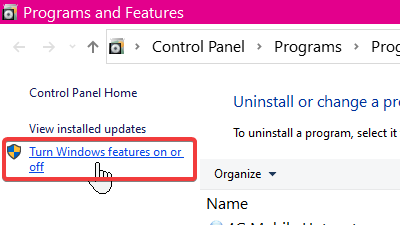
Nájdite Microsoft Defender Application Guard v zozname na obrazovke Funkcie systému Windows(Windows Features) a začiarknutím políčka vedľa tejto možnosti ju povoľte. Stlačte tlačidlo OK .
Po povolení aplikácie Microsoft Defender Application Guard(Microsoft Defender Application Guard) budete musieť reštartovať počítač. Ak chcete vypnúť aplikáciu Microsoft Defender Application Guard(Microsoft Defender Application Guard) , jednoducho zrušte začiarknutie tejto možnosti na obrazovke Funkcie systému Windows(Windows Features) a reštartujte počítač.
2] Povoľte(Enable) alebo zakážte ochranu aplikácií(Application Guard) pre Office pomocou prostredia PowerShell
Môžete tiež povoliť Microsoft Defender Application Guard pre Office pomocou prostredia PowerShell . Ak chcete otvoriť PowerShell ako správca, kliknite pravým tlačidlom myši na tlačidlo Štart(Start) a vyberte položku Windows PowerShell (správca)(Windows PowerShell (Admin)) .
Skopírujte a prilepte nasledujúci príkaz do okna PowerShell , aby ste povolili Windows Defender Application Guard a stlačte kláves ENTER(ENTER) :
Enable-WindowsOptionalFeature -online -FeatureName Windows-Defender-ApplicationGuard
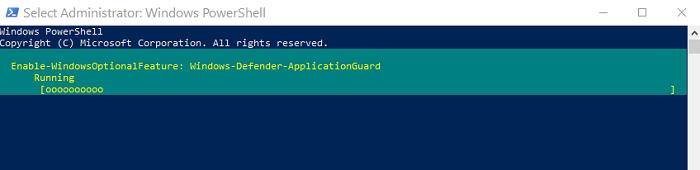
Pri spustení vyššie uvedeného príkazu by ste povolili aplikáciu Application Guard(Application Guard) pre Office . Na dokončenie procesu reštartujte počítač.
Ak chcete vypnúť ochranu aplikácií(Application Guard) pre Office , zadajte nasledujúci príkaz:
Disable-WindowsOptionalFeature -online -FeatureName Windows-Defender-ApplicationGuard
3] Zapnite(Turn) aplikáciu Microsoft Defender Application Guard v skupinovej politike spravovaného režimu(Managed Mode)
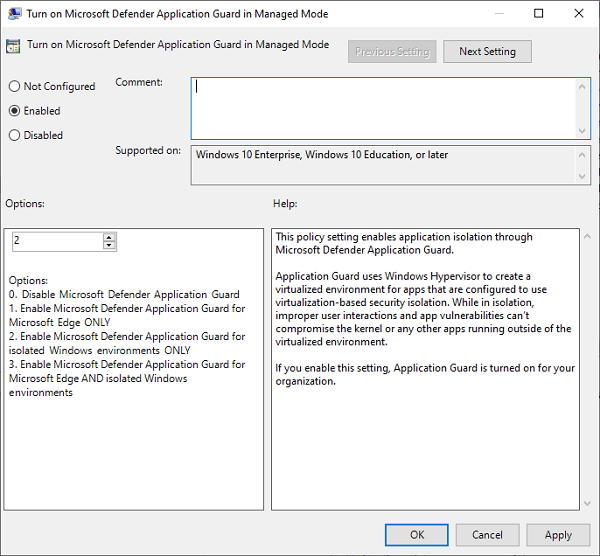
Dve vyššie uvedené možnosti predstavujú spôsoby, ako povoliť alebo zakázať ochranu aplikácií(Application Guard) pre Office . Po dokončení ktorejkoľvek z dvoch vyššie uvedených metód musíte túto funkciu zapnúť v skupinovej politike spravovaného režimu .(Managed Mode)
Ak to chcete urobiť, prejdite do Computer Configuration > Administrative Templates > Windows Components > Microsoft Defender Application Guard .
Tu zmeňte hodnotu v časti Možnosti(Options) na 2 alebo 3 . Kliknutím na tlačidlo OK(OK) uložte nastavenia a zatvorte okno. Po tomto reštartujte počítač.
4] Ešte raz skontrolujte,(Double-check) či je aplikácia Application Guard(Application Guard) pre Office povolená a funguje
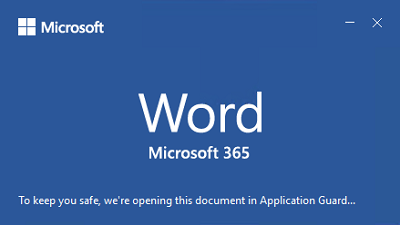
Po povolení aplikácie Microsoft Defender Application Guard(Microsoft Defender Application Guard) pre Office nedostanete žiadne potvrdenie, že funguje. Možno budete chcieť potvrdiť, že ste ho povolili a že funguje správne.
Predtým, ako budete pokračovať v kontrole, či ste povolili Application Guard pre Office , otvorte aplikáciu Microsoft Office ( Word , PowerPoint , Excel atď.) na počítači s nasadenými politikami a uistite sa, že máte aktivovanú kópiu Microsoft Office . Kancelária(Microsoft Office) . Ak nie je aktivovaný, musíte ho aktivovať, aby ste mohli používať aplikáciu Application Guard(Application Guard) pre Office .
Ak chcete skontrolovať, či je aplikácia Application Guard(Application Guard) povolená a funguje, stiahnite si dokument alebo prílohu e-mailu z internetu, aby bola klasifikovaná ako nedôveryhodná(untrusted) . Potom ho otvorte v príslušnej aplikácii balíka Office(Office) .
Pri prvom použití aplikácie balíka Office(Office) na otvorenie nedôveryhodného dokumentu si môžete všimnúť, že úvodná obrazovka sa zobrazuje dlhší čas. Toto oneskorenie je spôsobené tým, že sa aktivuje ochrana aplikácií(Application Guard) pre Office a otvára sa súbor. Stáva sa to však len prvýkrát. Ostatné otvárania budú rýchlejšie.
Ak je povolená aplikácia Microsoft Defender Application Guard(Microsoft Defender Application Guard) , uvidíte to na úvodnej obrazovke. Napríklad Microsoft Word povie:
To keep you safe, we’re opening this document in Application Guard…
Keď sa súbor konečne otvorí, ďalším indikátorom aktívnej ochrany aplikácií(Application Guard) pre Office je, že na páse s nástrojmi uvidíte popis, ktorý hovorí:
File opened in Application Guard.
This file is from an untrusted soure. To keep you safe, we’ve opened it in a protected mode.
Tiež si všimnete čierny štít na ikone aplikácie Microsoft na paneli úloh. (Microsoft)Toto je ďalší indikátor, že aplikácia Application Guard(Application Guard) je povolená a funguje.
Dúfam, že to pomôže.
Related posts
Aplikačný strážca aplikácie Microsoft Defender pre Office – požiadavky, často kladené otázky atď.
Rozšírenie Windows Defender Application Guard pre Chrome a Firefox
Čo je Control Flow Guard v systéme Windows 10 – ako ho zapnúť alebo vypnúť
Chyba 0x800106ba, aplikáciu Windows Defender sa nepodarilo inicializovať
Ako manuálne skenovať jednotlivé súbory a pomocou programu Microsoft Defender
Ako zastaviť automatické odosielanie vzoriek pomocou programu Microsoft Defender
Spustite program Microsoft Defender podľa vlastného plánu kontroly
Ako stiahnuť staršie verzie balíka Microsoft Office
Ako používať Measurement Converter v Microsoft Office
Ako povoliť a používať Panning Hand v aplikáciách balíka Microsoft Office
Microsoft Defender ATP pre Mac je teraz k dispozícii pre podniky
Ako uložiť súbory balíka Microsoft Office do Dropboxu na iPade
Ako obnoviť odstránené písma v balíku Microsoft Office
Ako poskytnúť spätnú väzbu spoločnosti Microsoft pre programy balíka Office
Ako odstrániť panel vyhľadávania v záhlaví Office 365
Opravte chybu nelicencovaného produktu Microsoft 365 v aplikáciách balíka Office
Opravte kód chyby balíka Microsoft Office 0x426-0x0
Chýba karta nástroja Draw na páse s nástrojmi balíka Microsoft Office? Pridajte to takto!
Zoznam chybových kódov a riešení programu Microsoft Defender
Ako nainštalovať Microsoft Office Picture Manager v systéme Windows 11/10
